Arka plan gürültüsünü olduğu gibi alan mikrofon ile kayıt almak kadar zor çok az şey vardır. Bu özellikle dış mekânda alınan kayıtlarda daha da belirginleşen bir sorundur. Trafik sesi, insan sesi derken inanılmaz bir arka plan gürültüsü oluşur. Neyse ki ses kaydı gürültü temizleme işlemi ile oldukça temiz hâle gelebiliyor.
Üstelik bunun için ince ayarlamalar yapmanıza da gerek yok. Sadece birkaç basit adımı uygulayarak herhangi bir ses kaydındaki istenmeyen sesleri hızlı bir şekilde kaldırabilirsiniz.
Bu rehberde ücretsiz bir ses düzenleme yazılımı olan Audacity’yi kullanarak ses kayıtlarındaki arka plan gürültüsünü nasıl kaldırabileceğinizi göstereceğiz.
Ses Kaydı Gürültü Temizleme Adımları
- Audacity’yi resmî web sitesi üzerinden indirip yükleyin.
- Programı açın.
- Bilgisayarınızdaki ses kaydını sürükleyip boş bir alana bırakın.
- Çalışma alanında hiç konuşmadığınız, gürültünün olduğu bir yeri seçin.
- Üst kısımda yer alan “Etkiler” seçeneğine tıklayın.
- İmleci “Gürültü kaldırma ve onarma” seçeneğinin üzerine getirin.
- “Gürültü” azaltma seçeneğine basın.
- “Gürültü profilini getir” butonuna tıklayın.
- Control + A yaparak tüm sesi seçin.
- Bir kez daha üst kısımdaki “Etkiler” seçeneğine tıklayın.
- İmleci “Gürültü kaldırma ve onarma” seçeneğinin üzerine getirin.
- “Gürültü azaltma” seçeneğine basın.
- “Gürültü azaltma (dB)” seviyesini gürültünün yoğunluğuna bağlı olarak arttırın. Aşırı arka plan gürültüsü varsa epey arttırmanız gerekecektir.
- “Tamam” butonuna basın.
- Ses kaydını dinlediğinizde arka plan gürültüsünden eser kalmadığını göreceksiniz.
Ses kaydındaki gürültüyü temizlemek için Audacity’yi kullanabilirsiniz. Audacity ile arka plan gürültüsünü kaldırmak için programı açtıktan sonra gürültülü ses kaydını sürükleyip boş alana bırakın.
Ses kaydı çalışma alanına geldikten sonra gürültünün olduğu ancak sizin konuşmadığınız bir yeri seçin. Bu kısım ne kadar uzun olursa o kadar iyi olacaktır. Bu nedenle kayıt almaya başlar başlamaz konuşmayın, bir süre ortam sesini dinletin.
Gürültülü kısmı seçtikten sonra üst kısımda yer alan “Etkiler” seçeneğine basıp imlecinizi “Gürültü kaldırma ve onarma” seçeneğinin üzerine getirin. Daha sonra “Gürültü azaltma” seçeneğine tıklayın.
Açılan pencerede direkt “Tamam” butonuna basarak gürültü kaldırmayı seçmeyin. Önce gürültü profilini almanız gerekiyor. “Gürültü profilini getir” butonuna basarak pencereyi kapatın.
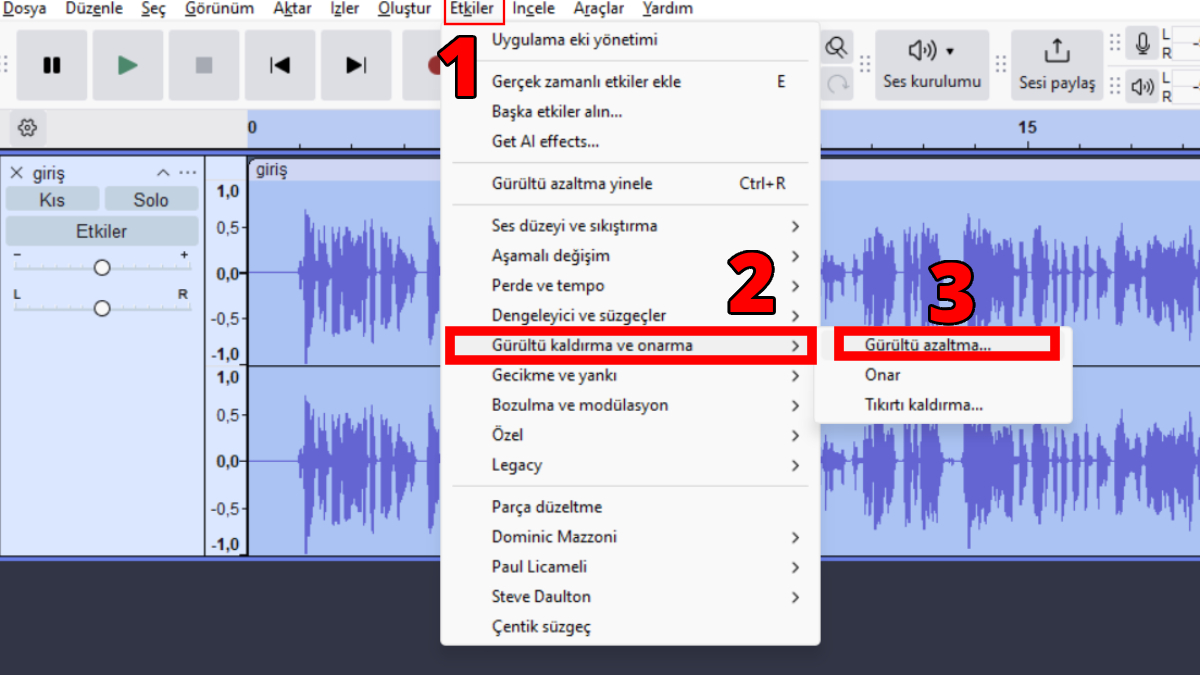
Şimdi elinizde gürültünün örneği var. Control + A kısayolunu kullanarak tüm sesi seçin ve “Etkiler > Gürültü kaldırma ve onarma > Gürültü azaltma” yolunu takip edin. “Gürültü azaltma (dB)” seviyesini gürültünün şiddetine göre arttırdıktan sonra “Tamam” butonuna basarak gürültü kaldırma işlemini gerçekleştirin.










Yorum Yap